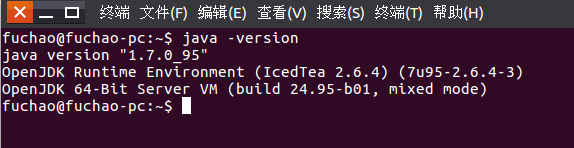- 1基于Springboot的失物招领系统_springboot失误招领
- 2哈希表-数据结构(C语言)_c语言哈希表
- 3使用 Python 编写网络爬虫:从入门到实战
- 4python选择哪个版本安装,python一般安装哪个版本_paddlepaddleocr 兼容的python版本
- 5参数优化-偏差与方差_多参数优化模型求偏导得到各因素对指标的影响大小
- 6Spring Security 权限控制_springsecurity权限控制
- 7大数据将驱动学科研究变革
- 8python 多分类情感_【干货】--基于Python的文本情感分类
- 9CorelDRAW cdr x7 x6弹出提示警告非法软件已被禁用解决方法教程_x7 非法软件:您的产品已禁用
- 10算法沉淀——记忆化搜索(leetcode真题剖析)_记忆化搜索算法
Android AOSP 6(1),阿里、百度等大厂技术面试题汇总
赞
踩
为了更快的安装软件,我们需要更换软件源为国内的软件源,这里推荐使用Ubuntu官方指定的国内软件源阿里云,具体方法是:
sudo gedit /etc/apt/sources.list
在文件最前面加入下面代码:
deb http://mirrors.aliyun.com/ubuntu/ quantal main restricted universe multiverse
deb http://mirrors.aliyun.com/ubuntu/ quantal-security main restricted universe multiverse
deb http://mirrors.aliyun.com/ubuntu/ quantal-updates main restricted universe multiverse
deb http://mirrors.aliyun.com/ubuntu/ quantal-proposed main restricted universe multiverse
deb http://mirrors.aliyun.com/ubuntu/ quantal-backports main restricted universe multiverse
deb-src http://mirrors.aliyun.com/ubuntu/ quantal main restricted universe multiverse
deb-src http://mirrors.aliyun.com/ubuntu/ quantal-security main restricted universe multiverse
deb-src http://mirrors.aliyun.com/ubuntu/ quantal-updates main restricted universe multiverse
deb-src http://mirrors.aliyun.com/ubuntu/ quantal-proposed main restricted universe multiverse
deb-src http://mirrors.aliyun.com/ubuntu/ quantal-backports main restricted universe multiverse
(2) 安装依赖
sudo apt-get install -y git flex bison gperf build-essential libncurses5-dev:i386
sudo apt-get install libx11-dev:i386 libreadline6-dev:i386 libgl1-mesa-dev g+±multilib
sudo apt-get install tofrodos python-markdown libxml2-utils xsltproc zlib1g-dev:i386
sudo apt-get install dpkg-dev libsdl1.2-dev libesd0-dev
sudo apt-get install git-core gnupg flex bison gperf build-essential
sudo apt-get install zip curl zlib1g-dev gcc-multilib g+±multilib
sudo apt-get install libc6-dev-i386
sudo apt-get install lib32ncurses5-dev x11proto-core-dev libx11-dev
sudo apt-get install lib32z-dev ccache
sudo apt-get install libgl1-mesa-dev libxml2-utils xsltproc unzip m4
Ubuntu 16.04请务必使用上面的依赖,Ubuntu 16.04需要的依赖和Ubuntu 14.04所需要的依赖是不同的。
(3) 安装open JDK7
由于Ubuntu 16.04没有OpenJDK7的源,因此在16.04上安装OpenJDK7需要执行下面的命令:
sudo add-apt-repository ppa:openjdk-r/ppa
sudo apt-get update
sudo apt-get install openjdk-7-jdk
配置OpenJDK.打开/etc/profile文件:
sudo gedit /etc/profile
在末尾追加下面代码:
export JAVA_HOME=/usr/lib/jvm/java-7-openjdk-amd64
export JRE_HOME= J A V A H O M E / j r e e x p o r t C L A S S P A T H = . : {JAVA_HOME}/jre export CLASSPATH=.: JAVAHOME/jreexportCLASSPATH=.:{JAVA_HOME}/lib: J R E H O M E / l i b e x p o r t P A T H = {JRE_HOME}/lib export PATH= JREHOME/libexportPATH={JAVA_HOME}/bin:$PATH
修改了/etc/profile文件需要重启才能生效,但使用下面命令可以在不重启的情况下在当前bash环境生效:
source /etc/profile
检查OpenJDK配置是否正确:
java -version
配置正确如下图:
2.修改源码待编译
修改android-6.0.1_r72/art/build/Android.common_build.mk 文件,定位到75行,将下面的代码改为false:
ifneq ( ( W I T H O U T H O S T C L A N G ) , t r u e ) 改为 i f e q ( (WITHOUT_HOST_CLANG),true) 改为 ifeq ( (WITHOUTHOSTCLANG),true)改为ifeq((WITHOUT_HOST_CLANG),false)
3.下载驱动
官网下载对应版本的驱动:developers.google.com/android/nex…
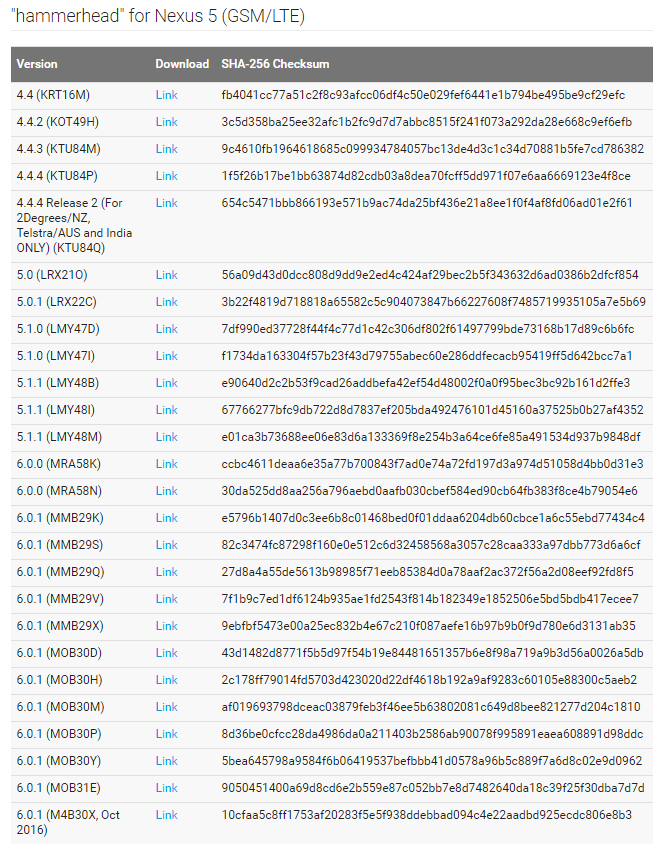
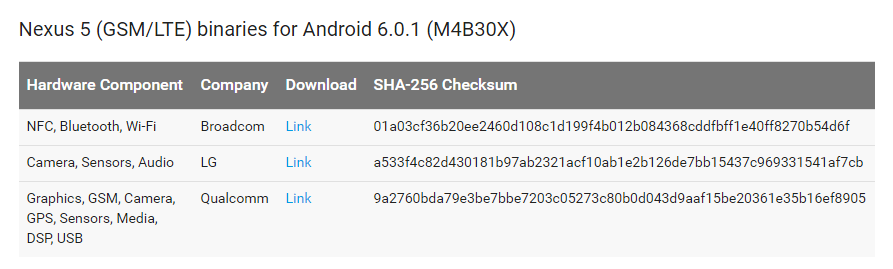
我这里下载对应的M4B30X,下载成功后得到三个压缩包broadcom-hammerhead-m4b30x-7c7b231f.tgz、lge-hammerhead-m4b30x-74fa3aa5.tgz、qcom-hammerhead-m4b30x-158606cf.tgz,解压这三个压缩包,解压出来是三个sh文件,放到Android源码目录下面即android-6.0.1_r72下,然后执行。会将相关驱动放到vender目录下面。
拷贝三个sh到源码目录:
cp /media/lhw/LHW/extract-broadcom-hammerhead.sh /home/lhw/aosp/android-6.0.1_r72/
cp /media/lhw/LHW/extract-lge-hammerhead.sh /home/lhw/aosp/android-6.0.1_r72/
cp /media/lhw/LHW/extract-qcom-hammerhead.sh /home/lhw/aosp/android-6.0.1_r72/
拷贝成功后,赋予执行权限
chmod a+x extract-broadcom-hammerhead.sh
chmod a+x extract-lge-hammerhead.sh
chmod a+x extract-qcom-hammerhead.sh
执行每个sh,输入I ACCEPT,最终将驱动放到vender目录待使用。
4.开始编译
(1) 在 .bashrc文件末尾添加:export USE_CCACHE = 1
echo export USE_CCACHE=1 >> ~/.bashrc
(2) 为了提高编译效率,设置编译器高速缓存:
prebuilts/misc/linux-x86/ccache/ccache -M 50G
(3) 接着导入编译Android源码所需的环境变量和其它参数:
source build/envsetup.sh
including device/asus/deb/vendorsetup.sh
including device/asus/flo/vendorsetup.sh
including device/asus/fugu/vendorsetup.sh
including device/generic/mini-emulator-arm64/vendorsetup.sh
including device/generic/mini-emulator-armv7-a-neon/vendorsetup.sh
including device/generic/mini-emulator-mips/vendorsetup.sh
including device/generic/mini-emulator-x86_64/vendorsetup.sh
including device/generic/mini-emulator-x86/vendorsetup.sh
including device/htc/flounder/vendorsetup.sh
including device/huawei/angler/vendorsetup.sh
including device/lge/bullhead/vendorsetup.sh
including device/lge/hammerhead/vendorsetup.sh
including device/moto/shamu/vendorsetup.sh
including sdk/bash_completion/adb.bash
(4) 运行lunch命令选择编译目标:
lunch
Lunch menu… pick a combo:
- aosp_arm-eng
- aosp_arm64-eng
- aosp_mips-eng
- aosp_mips64-eng
- aosp_x86-eng
- aosp_x86_64-eng
- aosp_deb-userdebug
- aosp_flo-userdebug
- full_fugu-userdebug
- aosp_fugu-userdebug
- mini_emulator_arm64-userdebug
- m_e_arm-userdebug
- mini_emulator_mips-userdebug
- mini_emulator_x86_64-userdebug
- mini_emulator_x86-userdebug
- aosp_flounder-userdebug
- aosp_angler-userdebug
- aosp_bullhead-userdebug
- aosp_hammerhead-userdebug
- aosp_hammerhead_fp-userdebug
- aosp_shamu-userdebug
选择19:
Which would you like? [aosp_arm-eng] 19
============================================
PLATFORM_VERSION_CODENAME=REL
PLATFORM_VERSION=6.0.1
TARGET_PRODUCT=aosp_hammerhead
TARGET_BUILD_VARIANT=userdebug
TARGET_BUILD_TYPE=release
TARGET_BUILD_APPS=
TARGET_ARCH=arm
TARGET_ARCH_VARIANT=armv7-a-neon
TARGET_CPU_VARIANT=krait
TARGET_2ND_ARCH=
TARGET_2ND_ARCH_VARIANT=
TARGET_2ND_CPU_VARIANT=
HOST_ARCH=x86_64
HOST_OS=linux
HOST_OS_EXTRA=Linux-4.4.0-47-generic-x86_64-with-Ubuntu-16.04-xenial
HOST_BUILD_TYPE=release
BUILD_ID=M4B30X
OUT_DIR=out
(5) 开始编译,执行make -j6, 6为同时编译的线程数,一般google推荐这个数字为2倍的cpu个数再加上2,比如4核,就是10。
make -j6
查看cpu核心个数命令:
cat /proc/cpuinfo
编译结束,大功告成!首次编译花费了6个多小时,out目录会有对应的输出文件。
五、刷机
1.adb、fastboot命令生效
关于这一步大家应该不陌生,android platform-tools里有adb、fastboot。具体可以到www.androiddevtools.cn/下载,配置环境变量,确保fastboot命令正常工作。
2.进入recovery模式
Nexus 5关机状态下,长按音量下键和power键,即可进入recovery模式
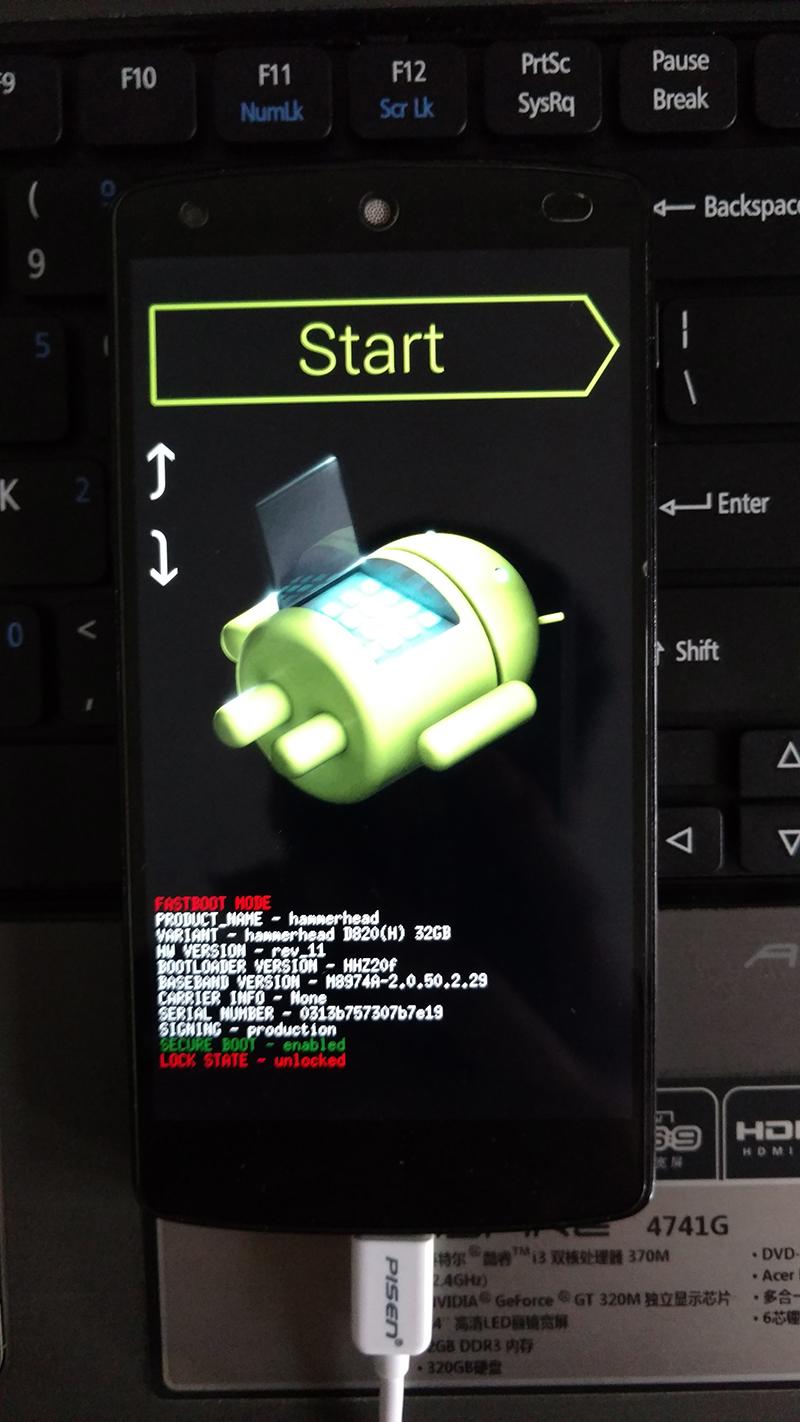
3.开始刷机
自我介绍一下,小编13年上海交大毕业,曾经在小公司待过,也去过华为、OPPO等大厂,18年进入阿里一直到现在。
深知大多数初中级安卓工程师,想要提升技能,往往是自己摸索成长,但自己不成体系的自学效果低效又漫长,而且极易碰到天花板技术停滞不前!
因此收集整理了一份《2024年最新Android移动开发全套学习资料》送给大家,初衷也很简单,就是希望能够帮助到想自学提升又不知道该从何学起的朋友,同时减轻大家的负担。
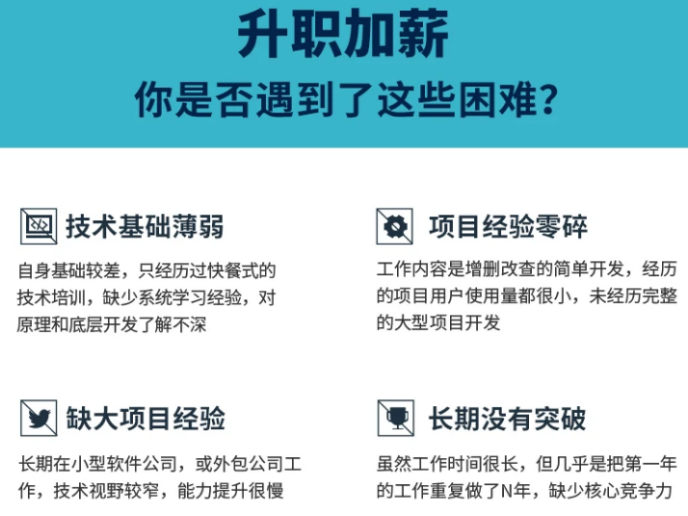
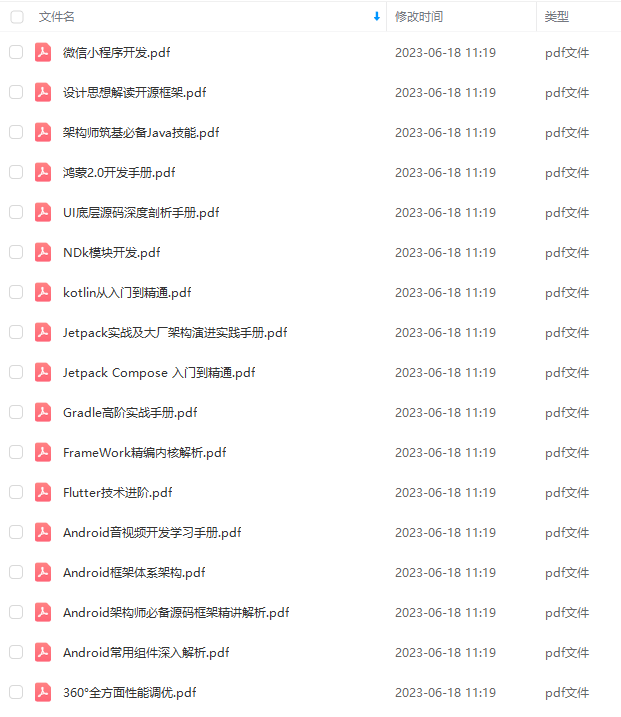

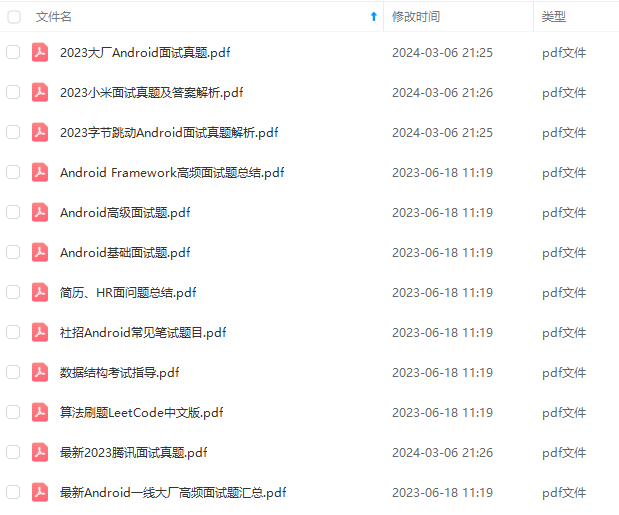
由于文件比较大,这里只是将部分目录截图出来,每个节点里面都包含大厂面经、学习笔记、源码讲义、实战项目、讲解视频
如果你觉得这些内容对你有帮助,可以添加下面V无偿领取!(备注Android)

最后看一下《Android框架体系架构(高级UI+FrameWork源码)》学习需要的所有知识点的思维导图。在刚刚那份学习笔记里包含了下面知识点所有内容!文章里已经展示了部分!如果你正愁这块不知道如何学习或者想提升学习这块知识的学习效率,那么这份学习笔记绝对是你的秘密武器!

-F3kI3CD9-1711287938079)]
最后看一下《Android框架体系架构(高级UI+FrameWork源码)》学习需要的所有知识点的思维导图。在刚刚那份学习笔记里包含了下面知识点所有内容!文章里已经展示了部分!如果你正愁这块不知道如何学习或者想提升学习这块知识的学习效率,那么这份学习笔记绝对是你的秘密武器!
[外链图片转存中…(img-H1w8qnzI-1711287938079)]